
Om du enten er helt grøn på IT-området, selvudnævnt ekspert, eller har ansvaret for sikkerheden i en virksomhed, kommer du ikke udenom at skulle forholde dig til to-faktor godkendelse. To-faktor godkendelse vil øge sikkerheden, så der er en væsentlig mindre risiko for, at nogen kan forsøge at stjæle din konto og oplysninger.
To-faktor godkendelse er også kendt som 2FA eller totrinsbekræftelse. Med en to-faktor godkendelse kræves det, at den enkelte bruger bekræfter sin identitet ved hjælp af en unik engangskode. Det betyder, at der benyttes en anden identifikations-faktor, ud over din adgangskode, til at logge ind på dine onlinekonti.
Før to-faktor godkendelse brugte man kun ét godkendelses-trin. Det var typisk bare en adgangskode til at logge ind med. Det betød dermed også, at hvis en person kunne gætte din kode, så var der fri adgang til dine konti.
Ønsker du, at øge sikkerheden for dine onlinekonti med to-faktor godkendelse – men du er i tvivl om, hvordan du sætter det korrekt op, så læs videre her. Her i indlægget får du en komplet guide til at opsætte funktionen hos Simply.com.
- Hvad er to-faktor godkendelse?
- Hvordan fungerer to-faktor godkendelse?
- Er to-faktor godkendelse ligesom MitID?
- Kan jeg bruge to-faktor godkendelse hos Simply.com?
Hvad er to-faktor godkendelse?
To-faktor godkendelse er blevet brugt i flere år af større virksomheder, men også flere privatpersoner er begyndt at bruge funktionen. Det skyldes, at det på nuværende tidspunkt, er den mest sikre løsning på at undgå uvelkommen besøg og hacking på de forskellige onlinekonti. Med denne funktion bliver hackerne allerede stoppet ved hoveddøren, og din data beskyttes for at blive lækket.
To-faktor godkendelse tilføjer et ekstra beskyttelseslag, ofte ved hjælp af en specifik sikkerhedskode, der sendes til din smartphone. Når du indtaster koden, som du har fået tilsendt på din smartphone, vil du først dér kunne gennemføre login processen.
To-faktor godkendelse kan bruges til at logge ind på en konto fra en mobilenhed, eller til at få adgang til et websted eller en tjeneste, der understøtter denne funktion. Det bruges ofte til at logge på en onlinetjeneste som f.eks. en e-mail- eller bankkonto.

Hvordan fungerer to-faktor godkendelse?
Med en to-faktor godkendelse skal du normalt logge ind med din adgangskode og derefter også indtaste en sikkerhedskode, der sendes til din smartphone.
Hvis du f.eks. har en e-mail-konto, der er beskyttet af to-faktor-godkendelse, bliver du bedt om at indtaste din adgangskode, når du logger ind på din konto fra din computer.
Derefter skal du åbne din to-faktor mobilapp, hvor du kan finde en unik engangskode. Denne engangskode skal du indtaste i loginprocessen på din computer for at kunne gennemføre loginnet på din e-mail konto.
I praksis betyder det, at en hacker ikke vil kunne logge ind på din konto – selv hvis det lykkes hackeren at få fat i din adgangskode. To-faktor godkendelse kræver nemlig en engangskode, som kun bliver sendt til din smartphone eller mobile enhed.
Er to-faktor godkendelse ligesom MitID?
To-faktor godkendelse kan man godt sammenligne med MitID og NemID. Når du forsøger at logge ind på det offentliges IT-systemer, skal du typisk indtaste dit CPR-nummer og en selvvalgt kode. Efterfølgende skal du åbne MitID appen på din mobil og swipe. På denne måde bekræfter du din identitet, og at det er dig, som forsøger at login.
MitID og NemID virker primært kun til de offentliges systemer og din bank. Derfor kræver det en anden to-faktor mobilapp for at kunne tilføje samme funktion til “normale” hjemmesider på nettet f.eks. Facebook, Google og webshops. Man kan efterhånden tilføje to-faktor funktionen på de store sociale medie-sider gennem brugerindstillingerne.
Hvilken to-faktor godkendelse app er bedst?
Der er mange forskellige to-faktor godkendelse apps på markedet i dag. Nogle af de forskellige apps har flere features end andre. Hvis du blot ønsker en to-faktor godkendelse app, som skal kunne generere en unik kode, så er her to gode bud:
Hvis du ikke ønsker at gå på kompromis med din sikkerhed, kan du med fordel overveje en to-faktor godkendelse og en app der hjælper dig med at lave en kompleks kode – så dine konti er svære at hacke.
En Password manager generer komplekse koder, og husker dem for dig. Mange Password Managers kan både generere sikre koder, og fungere som to-faktor godkendelse app. Her er 3 gode bud, som du kan vælge i blandt:
Kan jeg bruge to-faktor godkendelse hos Simply.com?
Ja, du kan godt bruge to-faktor godkendelse hos Simply.com. Som en af Danmarks førende og største virksomheder, der tilbyder webhosting, ønsker vi den bedste sikkerhed for vores kunder. Hvis du endnu ikke du har opsat to-faktor-godkendelse til din Simply-bruger, så læs med her.
Tidsforbrug: 15 minutter
Sådan aktiverer du to-faktor-godkendelse hos Simply.com
- Login i kontrolpanelet på Simply.com
Login med din bruger og åben kontrolpanelet.
Direkte link: https://www.simply.com/controlpanel/
- Åben brugeradministrationen
I kontrolpanelet skal du i højre side klikke på dit navn, hvor brugeradministrationen vil blive åbnet.

- Opsæt 2-faktor
I kontrolpanelets brugeradministration, kan du under sektionen “Sikkerhed” vælge “Aktiver 2-faktor login“

- Aktiver 2-faktor login
Du vil nu blive bedt om at opsætte et telefonnummer – du kan se bort fra det, hvis du allerede har opsat et. Nu skal du downloade en 2-faktor app. Vi anbefaler den, der hedder Authy.
iOS download
Android download - Opsæt Authy med Simply.com
I Authy appen skal du scanne QR-koden, som er vist på i kontrolpanelet. Når du har scannet QR-koden vil en engangskode blive vist – indtast den i feltet “Indtast engangskode fra din Authenticator” og tryk “Aktiver 2-faktor login“
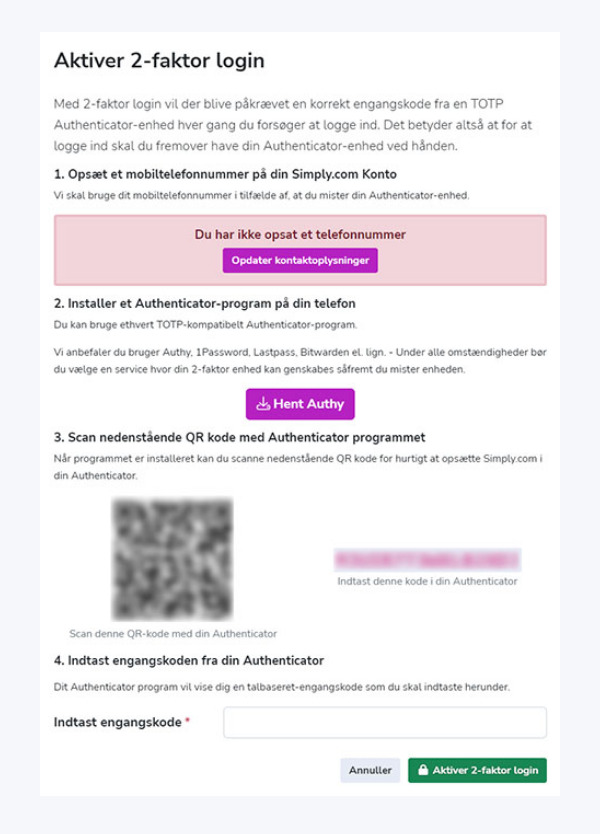
- Opsætning gennemført
Sådan, du gjorde det! Nu har du opsat 2-faktor på din Simply.com bruger, og øget sikkerheden på din konto.
Fremover skal du indtaste din 2-faktor kode, sammen med din mail og adgangskode, for at logge ind i kontrolpanelet.



Det er altid vigtig med fokus på sikkerhed! Godt skrevet og god information givet.
Super god ide… Tusind tak !!
Jeg har allerede opsat Authy til mine websites som hostes hos jer for på den måde at sikre adgangen til mit kontrolpanel. Jeg har desuden ændret website.dk/wp-admin til hemmelig URL samt opsat 2-faktor login. So far so good.
Men hvad med databasen som jeg anvender til mit WP site? Her tænker jeg “hvad nu hvis nogen finder ud af namnet og stigen til min DB og måste t.o.m. brugernavnet”. Kan nogen udføre et brute force attack (tror jeg at det hedder) og teste et ubegrænset antal passwords. eller blokerer i løbende sådanne IP adresser?
Hej Susanne,
Dejligt at høre at du allerede har stor glæde af Authy, og samtidig også har øget sikkerheden på din WordPress side.
Ofte scanner bots nemlig efter WP-Admin, da det er standard i WordPress og de færreste ændre stien til noget andet . Derfor er det ikke svært at finde WP Admin siden, og udføre et eventuelt brute force attack. Så rigtig godt at du både har ændret WP Admin URL’en og aktiveret 2-faktor på din WordPress side.
I forhold til din WordPress database, er der flere ting man kan gøre for at sikre sig. Som udgangspunkt anbefaler vi at man vælger en sikker adgangskode til databasen, og kun bruger den til databasen.
Derudover er det en god ide at ændre det prefix, som WordPress som standard bruger i databasen. Har du installeret WordPress med 1-click installationen i Simply.com’s kontrolpanel, så har vi allerede ændret det for dig. Vi har flere sikkerhedssystemer og foranstaltninger, der b.la. blokere mistænksomme loginforsøg.
Jeg håber det gav dig svar på dit spørgsmål
Vh
Victor P. – Simply.com
Og vi er enige om, at Authenticator koster kr. 20,42 Per måned, ikke?
Hej Torben,
At bruge to-faktor på din konto hos Simply.com er gratis, og koster ikke ekstra.
Afhængigt af hvilken app du vælger til at håndtere to-faktor, kan det godt koste penge.
Authy som vi anbefaler i guiden, koster ikke noget.
Men 1Password som både er en 2-faktor app og password manager, koster et årligt abonnement.
Jeg håber at det gav dig svar på dit spørgsmål.
Vh
Victor P. – Simply.com
Godt tip og god service fra jer
Godt indlæg – tak!
Et par spørgsmål:
1. Kan man have Authy på flere enheder, hvis vi er flere der har adgang ?
2. Kan jeg finde en beskrivelse af, hvordan man ændre WP-Admin URL?
På forhånds tak
Mvh Bo
Hej Bo,
Mange tak for de varme ord, dejligt at du har fået glæde af vores indlæg.
Authy understøtter ”Multi-device”, som gør det muligt at bruge sin 2 faktor kode, på tværs af enheder. Det kræver dog at du opretter en konto i Authy appen, som du bruger til at login på dine andre devices. Så vil dine to-faktor koder synkroniseres på tværs af enheder.
Du kan læse mere om ”Multi Device” på Authy’s hjemmeside.
Du nævner at i er flere der skal have adgang til jeres 2-faktor login. Der vil jeg anbefale at i opretter en bruger hver, på den givende platform og opretter et unikt 2-faktor login til hver.
Hvis i er flere kollegaer der skal dele logins og 2-faktor på tværs af enheder, så har 1Password en pakke til Teams. Den gør det muligt at gemme koder krypteret, så alle i teamet kan tilgå dem hurtigt og sikkert.
Vi har på nuværende tidspunkt desværre ikke en guide, til hvordan man ændre sit WordPress Admin URL. Hvis du ikke kan vente på jeg får strikket et blogindlæg sammen, findes der et hav af guides på nettet. Du kan eventuelt benytte dig af WPS Hide Login, som lader dig ændre din WP-Admin URL.
Men som udgangspunkt er det ikke nok at ændre sit WP-Admin URL, hvis man ikke også sikre sin login formular. Derfor anbefaler vi at man benytter et sikkerhedsplugin, som kan være med til at stoppe hackere. WordFence har vi gode erfaringer med, og har en glimrende gratis udgave, som lader dig aktivere to-faktor på din WordPress side.
Jeg håber det gav dig svar på dit spørgsmål.
Vh
Victor P. – Simply.com
Lad os antage, at jeg bruger 2-faktor login til min mailkonto hos Simply.com, og at jeg i den forbindelse bruger Authy. Hvad sker der så, hvis jeg mister min mobil? Først og fremmest skal jeg bestemme mig for, hvilken ny mobil jeg skal købe – og købe den! Dernæst skal Authy igen installeres.
Hvor omstændeligt er det så at re-etablere 2-faktor login vha den nye mobil?
Vh Helge
Hej Helge,
Hvis du mister din mobil, vil du som udgangspunkt også miste adgangen til dit 2-faktor login. Da QR koden du scannede ved opsætning, bliver lageret på din mobil.
Dog har Authy en funktion, hvor du kan oprette en konto hos dem. Så vil dine koder bliver krypteret og synkroniseret med deres servere. Så hvis du køber en ny telefon, vil du blot skulle login og så skulle alt gerne køre som normalt.
Du kan læse mere om backup funktionen, på Authy’s hjemmeside.
Skulle det gå helt galt, så er du altid velkommen til at kontakte Simply.com’s Support. Vi kan godt hjælpe dig med at login, også selvom du har mistet din mobil, med 2-faktor appen intalleret. Det vil dog kræve en validering, men det giver dig trodsalt fortsat mulighed for adgang, hvis uheldet skulle være ude.
Jeg håber det gav dig svar på dit spørgsmål.
Vh
Victor P. – Simply.com
Det er jo næsten selvklart at bruge 2-faktor godkendelse i disse tider. Jeg har overført mine Google Authenticator 2-faktor sider til en ny telefon, og ikke haft nogle problemer.